Betulkan No DC Watermark NVIDIA / Permainan - Adobe No DC di Sudut Skrin Kiri atas
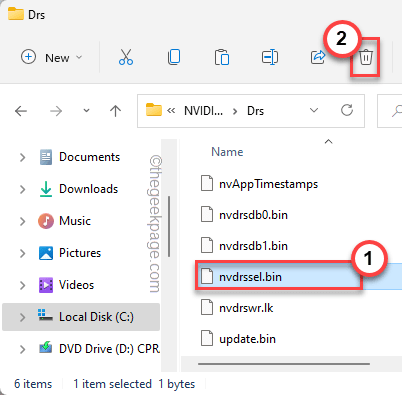
- 1441
- 352
- Ronnie Hermann
Beberapa pengguna pemandu studio NVIDIA baru -baru ini melaporkan masalah dengan melihat "Tiada DC"Watermark pada aplikasi Premiere Pro Adobe. Sesetengah pengguna juga melaporkan melihat "Ya DC"Watermark juga. Tetapi, jangan risau. Ini semua disebabkan oleh fail bin yang rosak dalam fail teras nvidia. Oleh itu, cari fail dalam penjelajah fail dan keluarkan fail yang rosak, dan mulakan semula untuk menyelesaikan masalah. Atau, anda hanya boleh memulihkan tetapan 3D Nvidia lalai. Ikuti perbaikan ini untuk menyelesaikan masalah dengan cepat.
Betulkan 1 - Keluarkan fail bin nvidia
Ikuti langkah -langkah ini untuk mengeluarkan NVDRSSEL.fail bin dari sistem anda.
1. Tutup permohonan di mana anda melihat "Tiada DC"Watermark.
2. Sebaik sahaja anda telah menutupnya, tekan Kekunci windows+e Kekunci bersama.
3. Dalam skrin Explorer File, klik pada (⋯) Pilihan pada bar menu.
4. Kemudian, ketik pada "Pilihan".
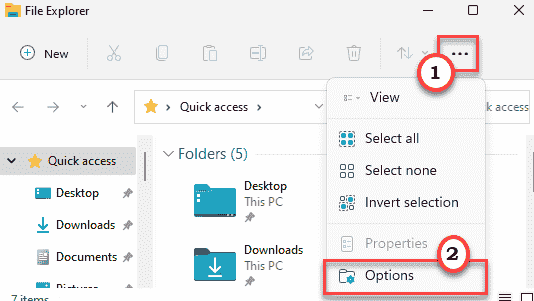
5. Sekarang, dalam tetingkap Pilihan Folder, pergi ke "Lihat"Seksyen.
6. Seterusnya periksa "Tunjukkan fail, folder, dan pemacu tersembunyi"Pilihan.
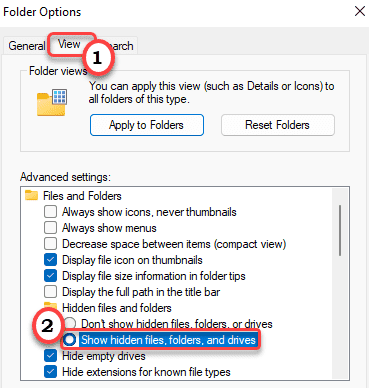
7. Anda boleh menyimpan perubahan ini, ketik "Memohon"Dan"okey".

8. Sekarang, anda boleh dengan mudah menavigasi dengan cara ini -
C: \ ProgramData \ Nvidia Corporation \ Drs
9. Dalam folder DR, anda akan menemui beberapa fail pemacu Nvidia GeForce.
10. Cari "nvdrssel.bin"Fail. Pilih dan ketik  ikon untuk mengeluarkan fail dari sistem anda.
ikon untuk mengeluarkan fail dari sistem anda.
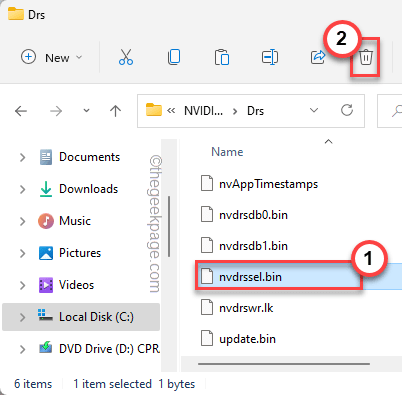
Tutup Penjelajah Fail.
Sekarang, lancarkan aplikasi di mana anda melihat "Tiada DC"Watermark. Sekiranya anda masih melihat tanda air, mulakan semula komputer anda sekali dan kemudian buka semula aplikasinya. Tanda air tidak akan ada.
Betulkan 2 - Pulihkan tetapan 3D
Sekiranya anda tidak dapat mencari "nvdrssel.fail bin ”di komputer anda, ini boleh menawarkan penyelesaian alternatif yang baik.
1. Tekan Kekunci windows+s Kekunci bersama dan taip "Panel Kawalan NVIDIA".
2. Kemudian, ketik "Panel Kawalan NVIDIA"Untuk mengaksesnya.
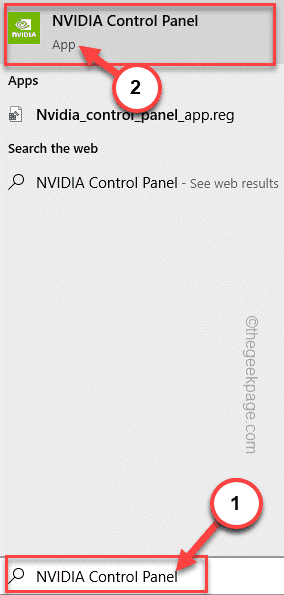
3. Apabila Panel Kawalan NVIDIA dibuka, mengembangkan "Tetapan 3D".
4. Kemudian, pilih "Urus tetapan 3D"Dari panel kiri.
5. Selepas itu, di anak tetingkap kanan, ketik "Pulihkan"Untuk memulihkan semua pengubahsuaian yang telah anda jalankan.
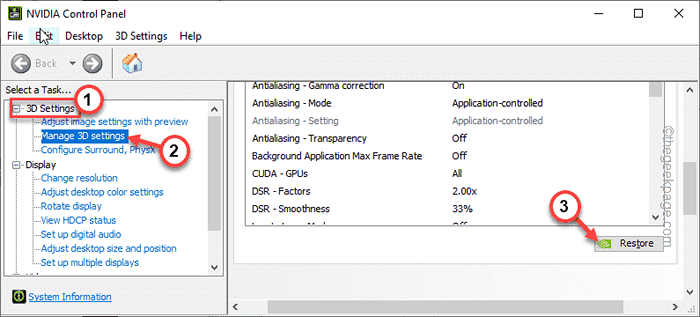
6. Anda akan melihat mesej amaran. Ketik "Ya"Untuk mengesahkan langkah anda.
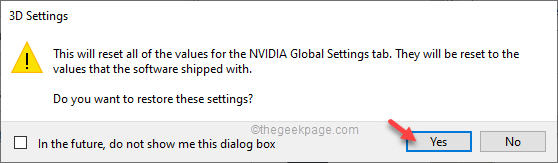
Selepas itu, tutup Panel Kawalan Nvidia. Sekarang, lancarkan aplikasi dan periksa sama ada "Tiada DC"Muncul atau tidak.
Dengan cara ini, anda dapat menyelesaikan masalah anda dengan mudah. Periksa sama ada ini menyelesaikan masalah anda.
- « Cara meletakkan mod tidur atau matikan siri xbox x / s
- Cara memasang Netflix pada siri Xbox Series X dan Xbox Series S »

